电脑搜索不到打印机设备怎么办 5个解决方法揭晓
打印机是我们日常必备的一款办公设备,通常需要连接电脑才能正常工作,但是在使用过程中,我们可能会遇到想要打印一个文件时,电脑却找不到打印机设备,这种情况很容易让人焦虑,别担心,下面我将为大家介绍几种解决方法,希望能解决您的燃眉之急。

一、检查连接状态
首先,检查打印机和电脑是否连接正常。确保打印机已经连接到电脑,并且连接线没有松动或损坏。同时,确认打印机已经打开并处于正常工作状态。

二、重新安装打印机驱动程序
有时候,电脑可能无法正确识别已经安装的打印机驱动程序。此时,我们可以通过卸载并重新安装驱动程序来解决问题。
1、首先,在电脑的控制面板中找到打印机选项,右键点击需要重新安装的打印机,选择“删除设备”。
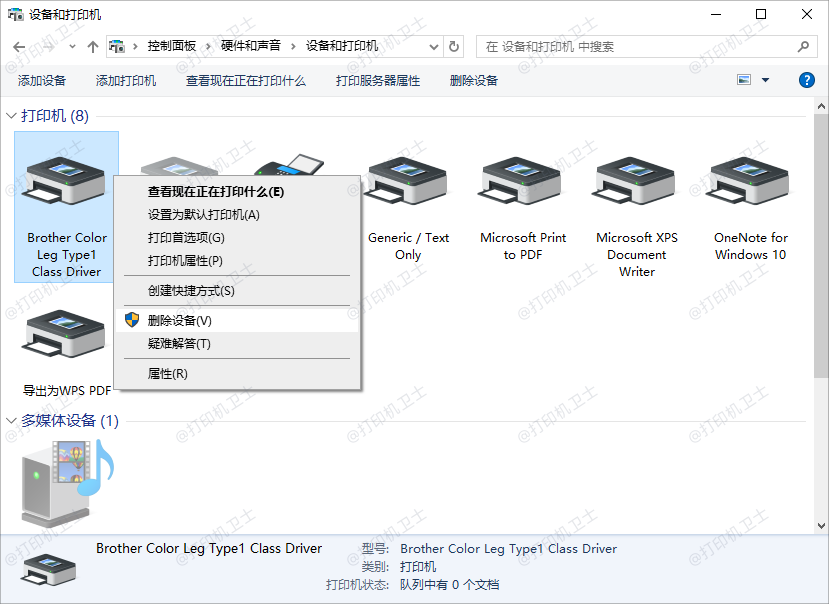
2、然后,重新启动电脑,在打印机连接到电脑的前提下,打开打印机卫士,进入“自动安装模式”,很快软件就能识别到您的打印机是否存在驱动异常,存在的话点击“一键修复”即可帮您修复完成。

 好评率97%
好评率97%
 下载次数:4754143
下载次数:4754143

这个方法比起其它方法更加方便快捷,并且您无需查看打印机型号,打印机卫士都能够帮您一步到位。
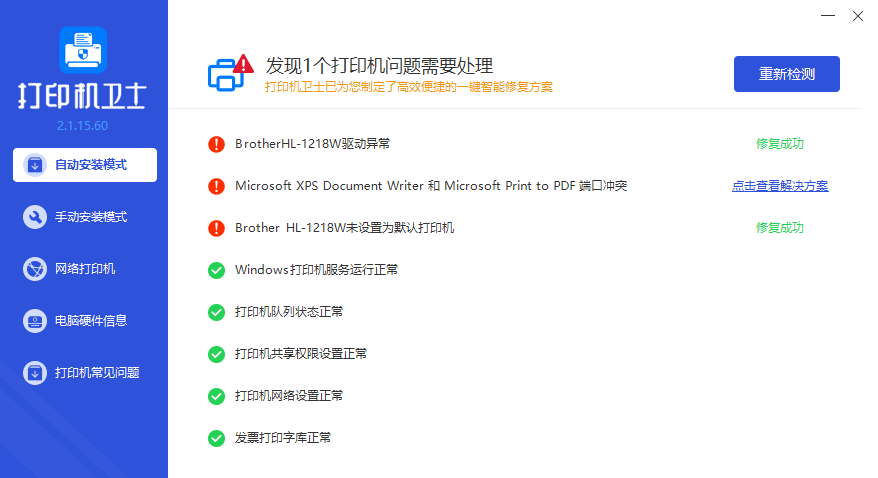
3、此外,您也可以通过“手动安装模式”,输入您的打印机品牌名,在列表里找到对应的型号,点击“下载”一样可以安装打印机驱动,最后,按照安装向导的指示进行操作,完成驱动程序的安装。
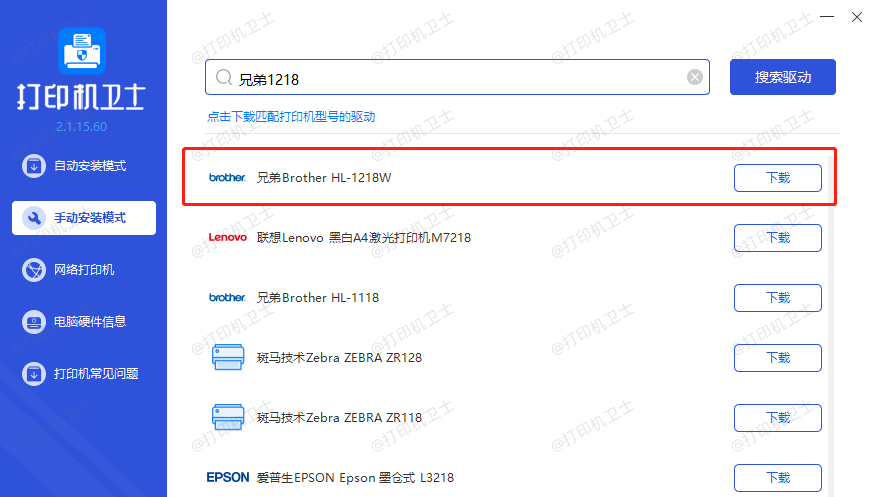
三、检查打印机共享设置
如果你是在局域网中使用打印机,确保打印机已经设置为共享。打开控制面板中的“设备和打印机”选项,找到需要共享的打印机,右键点击选择“打印机属性”,勾选“共享这台打印机”。

接着,进入其他需要使用该打印机的电脑,打开打印机卫士,进入“网络打印机”,输入共享打印机的ip地址,选择搜索到的打印机即可检测是否共享成功。
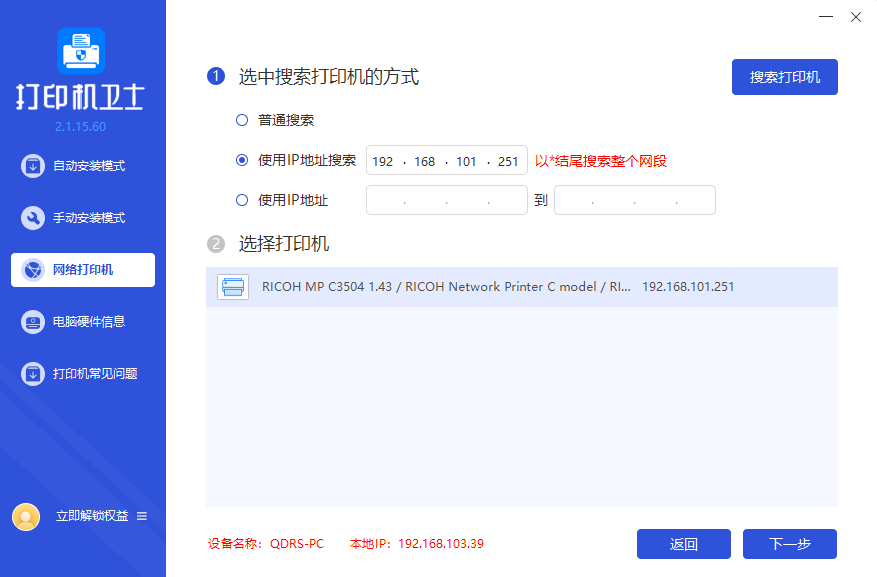
四、重启打印机和电脑
有时候,简单的重启就可以解决问题。先关闭电脑和打印机,等待几分钟后再重新启动它们。然后,尝试重新搜索打印机设备。
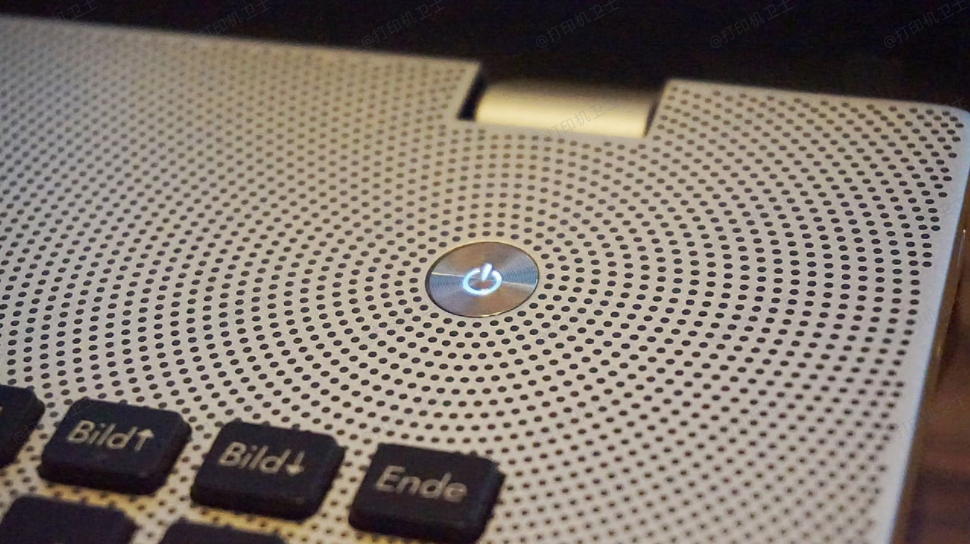
五、使用Windows故障排除工具
打开控制面板,找到“硬件和声音”选项,选择“设备和打印机”,右键点击需要修复的打印机,选择“疑难解答”。Windows会自动检测和修复与打印机相关的问题。
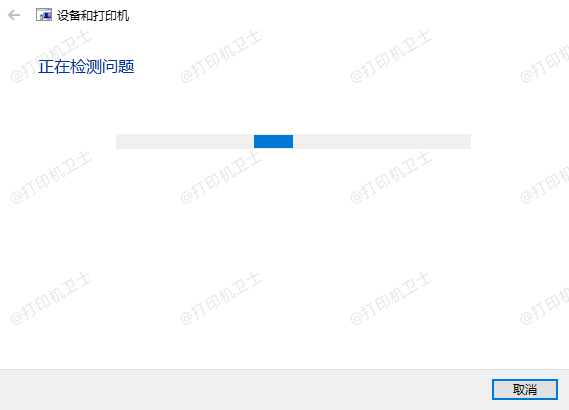
以上就是电脑搜索不到打印机设备怎么办的解决方法。希望对你有所帮助。如果有遇到打印机连接、共享、报错等问题,可以下载“打印机卫士”进行立即检测,只需要一步便可修复问题,提高大家工作和打印机使用效率。